2) Associação de checklists na Árvore de Ativos
O passo seguinte à criação de um modelo de checklist é associar esse modelo a um elemento da árvore de ativos.
Para isso, a tela “Árvore de Ativos” deverá ser acessada. Ela possibilita a hierarquização de unidades, setores e máquinas da empresa, facilitando a organização e gestão dos ativos disponíveis. Recomenda-se aos usuários acessar sempre o menor nível possível da árvore, através do botão de filtro, pois isso dará mais agilidade no carregamento e manuseio da árvore de ativos.
Após carregar o subnível desejado, basta o usuário clicar na opção “GERENCIAR” para ter acesso a uma versão editável da árvore. Modelos de checklists podem ser adicionados ao nível de máquina (itens na cor azul claro), de subconjunto (itens verdes), ou ainda de componente (itens marrons).
Após escolher o nível desejado, deve-se clicar no botão “+” e selecionar a opção “Associar Checklist”, destacada na cor laranja.

Na aba aberta, será necessário informar o modelo de checklist desejado. É possível buscar pelo nome ou pelo identificador do modelo. A lista completa dos modelos de checklists já criados será mostrada. É possível ainda modificar o nome do checklist ou ainda adicionar uma descrição.
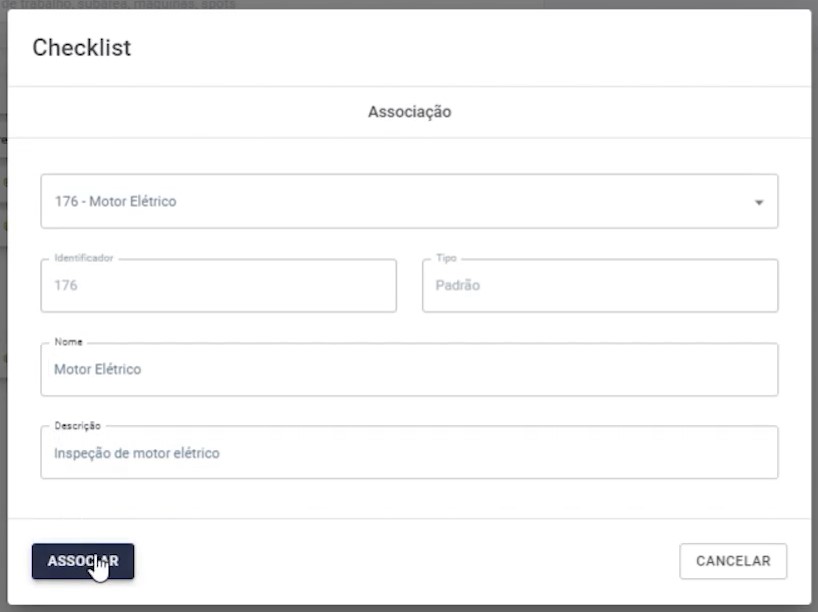
Com as informações preenchidas, basta clicar no botão “ASSOCIAR”. Caso seja necessário editar ou deletar, basta acessar novamente a aba de checklist e fazer a operação.